為 MKV 影片加入字幕可以提升觀眾的閱讀體驗與理解度。本文將帶你完整了解如何輕鬆為 MKV 加入字幕軌,讓觀影體驗更加流暢。

第 1 部分:如何在 Mac 和 Windows 上永久加入字幕到 MKV 影片
為 MKV 影片加入字幕不僅能提升可讀性,還能讓觀影體驗更佳。如果你想在不重新編碼的情況下添加字幕,HitPaw Edimakor 是最佳選擇。以下是在 Mac 和 Windows 上永久加入字幕到 MKV 影片的步驟:
-
步驟 1: 啟動 HitPaw Edimakor
首先,如果想要了解如何為 MKV 影片加入字幕,請先前往 HitPaw Edimakor 官方網站下載軟體。這款工具適用於 Windows 和 Mac 系統。下載完成後,依照安裝指引安裝軟體,然後啟動程式。

-
步驟 2: 匯入 MKV 影片
安裝完成後,開啟 HitPaw Edimakor。首先,切換到媒體分頁,然後點擊左上角的匯入選項。接著,瀏覽檔案並選擇要加入字幕的 MKV 影片。值得一提的是,HitPaw Edimakor 支援多種影片格式,讓你能夠處理不同類型的影片。

-
步驟 3: 添加字幕
載入影片後,切換至字幕分頁,然後點擊添加字幕選項。接著,選擇要加入影片的字幕檔案。HitPaw Edimakor 支援多種字幕格式,包括 SRT、ASS 和 SSA,讓你可以從電腦中選擇適合的字幕檔案並輕鬆套用。

-
步驟 4: 自訂字幕
添加字幕後,你可以自由調整字幕的外觀。HitPaw Edimakor 提供字型、顏色、大小和位置的調整選項,讓字幕更符合你的個人喜好或影片風格。

-
步驟 5: 匯出 MKV 影片
調整字幕至滿意的效果後,點擊匯出按鈕,選擇適合的輸出格式與解析度。建議將輸出格式設為 MKV,以確保影片維持原始畫質。完成這些步驟後,你就能輕鬆學會如何為 MKV 影片加入字幕,享受更佳的觀影體驗。

第 2 部分:如何為 MKV 影片添加 3D 字幕
在 MKV 影片中加入 3D 字幕能讓字幕效果更具立體感,特別適合 3D 內容。HitPaw Edimakor 提供強大的工具,讓你輕鬆為 MKV 影片加入字幕,並確保在 VLC 播放時順暢顯示。以下是詳細步驟:
-
步驟 1: 啟動 HitPaw Edimakor
首先,下載並安裝 HitPaw Edimakor,並確保使用的是最新版本。HitPaw Edimakor 會定期更新,帶來更多進階功能,提升使用體驗。

-
步驟 2: 匯入 MKV 影片
接下來,點擊匯入選項,將 MKV 影片加入 HitPaw Edimakor。你可以從電腦瀏覽檔案,選擇任意 MKV 影片並導入至軟體中,準備進行字幕編輯。

-
步驟 3: 添加 3D 字幕
選擇電腦中的 3D 字幕檔案,如果沒有現成的字幕檔,可以自行建立或從可靠來源下載。HitPaw Edimakor 支援常見的 3D 字幕格式,如 SRT 和 ASS,讓你能輕鬆為 MKV 影片加入適合的字幕效果。

-
步驟 4: 自訂字幕
添加 3D 字幕後,接下來可以調整字幕的外觀,以增強 3D 效果,使其更符合影片的視覺風格。

-
步驟 5: 匯出 MKV 影片
調整 3D 字幕至理想效果後,點擊右上角的匯出按鈕,選擇適合的輸出設定,即可將影片導出。這樣你就能輕鬆免費為 MKV 影片加入字幕,享受更完善的播放體驗。

第 3 部分:如何為 MKV 添加 SRT 字幕
SRT 是最常見的字幕格式之一,因其相容性高且使用方便。使用 HitPaw Edimakor 為 MKV 影片加入字幕的步驟很簡單:
-
步驟 1: 啟動 HitPaw Edimakor
如前所述,先下載並安裝 HitPaw Edimakor。安裝完成後,開啟軟體,然後選擇創建影片選項,準備加入字幕並編輯影片。

-
步驟 2: 匯入 MKV 影片
接下來,點擊匯入選項,將你要加入 SRT 字幕的 MKV 影片導入 HitPaw Edimakor。值得一提的是,HitPaw Edimakor 不僅支援 MKV,還能處理其他常見的影片格式,讓你有更多編輯選擇,提升靈活性。

-
步驟 3: 添加字幕
接下來,切換至字幕分頁,然後點擊添加字幕選項。在這裡,你可以瀏覽電腦中的檔案,選擇要加入影片的 SRT 字幕檔案,並完成字幕導入。

-
步驟 4: 自訂字幕
添加 SRT 字幕後,你可以調整字幕的外觀,以確保它符合影片的需求。你可以修改字幕的顏色、大小、字型和位置,使其更契合影片風格與個人喜好。

-
步驟 5: 匯出 MKV 影片
最後,預覽影片,確認字幕效果符合你的需求。若一切無誤,點擊匯出按鈕,選擇適合的輸出格式與解析度,然後將影片保存到電腦。

結論
按照以上步驟,你可以輕鬆為 MKV 影片加入字幕,這不僅提升了可讀性,還能讓不同觀眾享受更佳的觀影體驗。因此,若想讓觀看體驗更加完善,可以為 MKV 影片加入字幕。HitPaw Edimakor 憑藉直覺易用的介面,讓字幕添加過程更順暢,讓你輕鬆完成編輯。
主頁 > 字幕知識 > 如何在 MKV 影片中添加字幕 2025
留下評論
為 HitPaw 文章建立評論




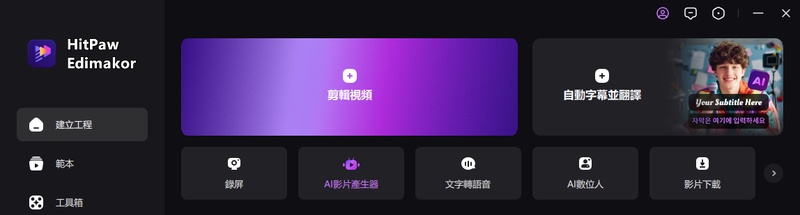
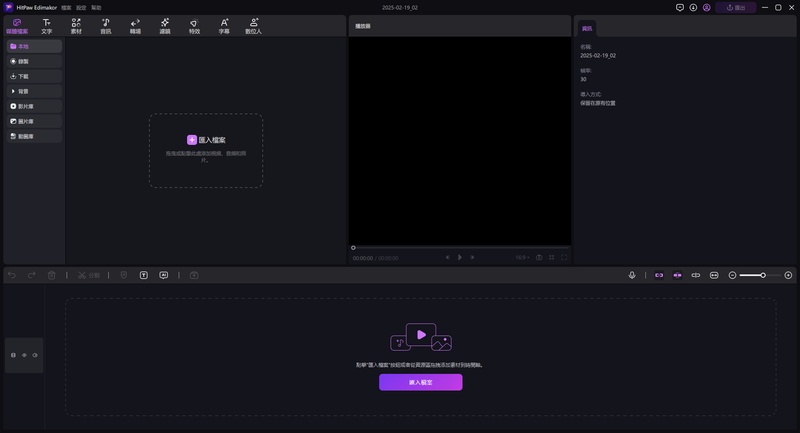
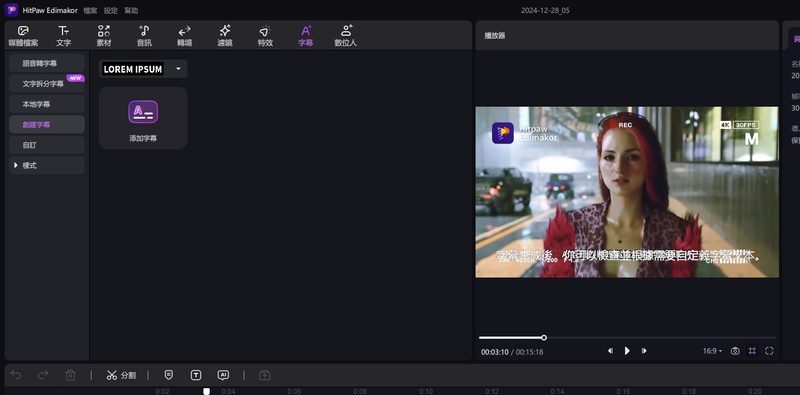
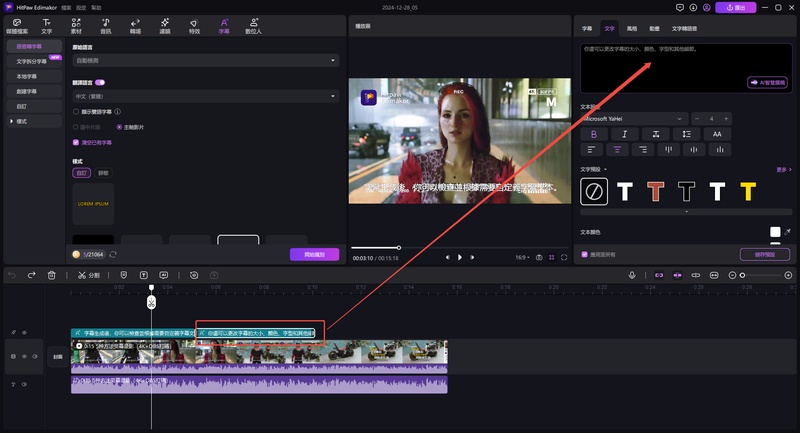
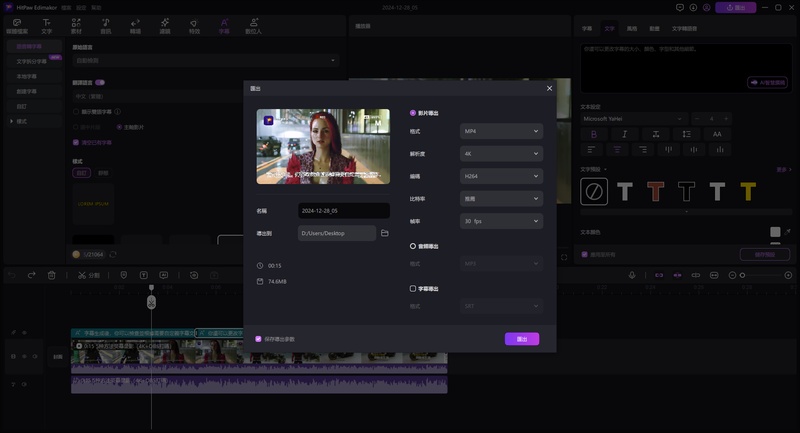
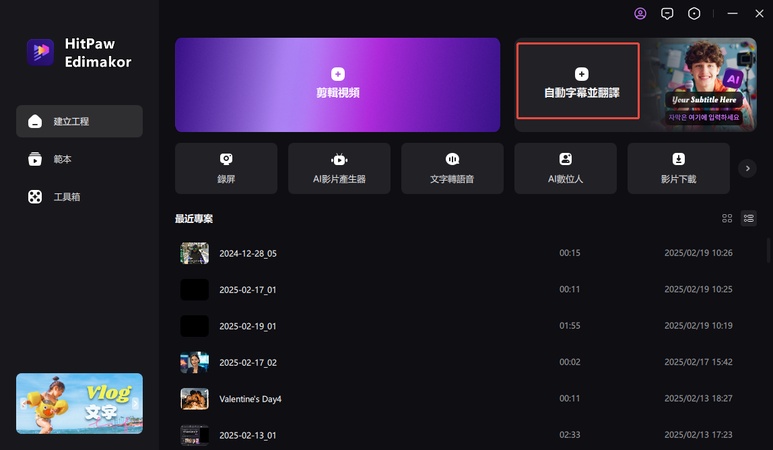
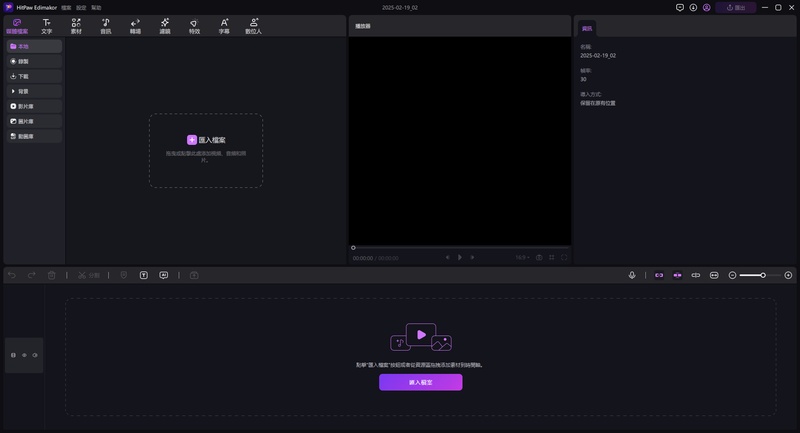
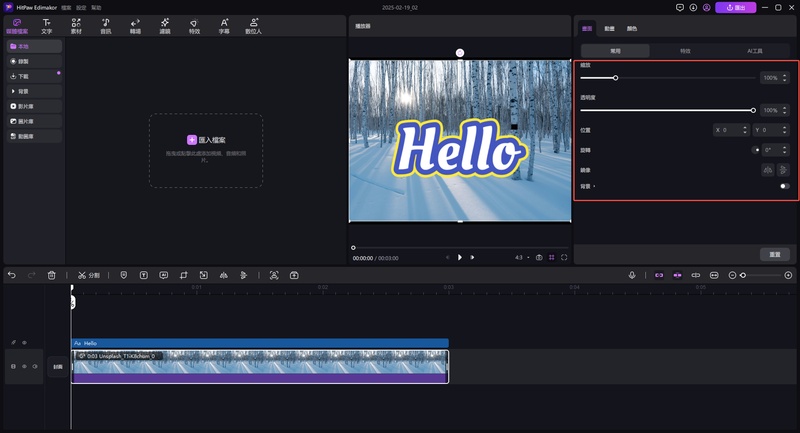
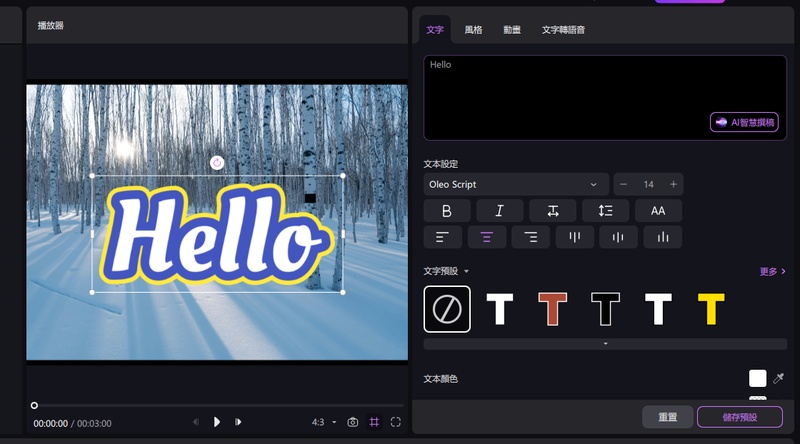
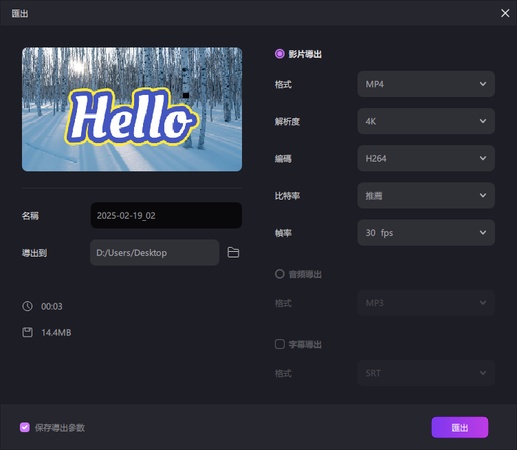

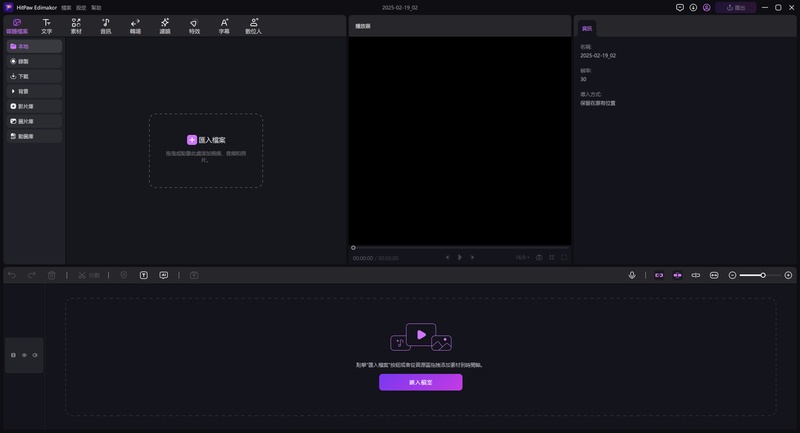
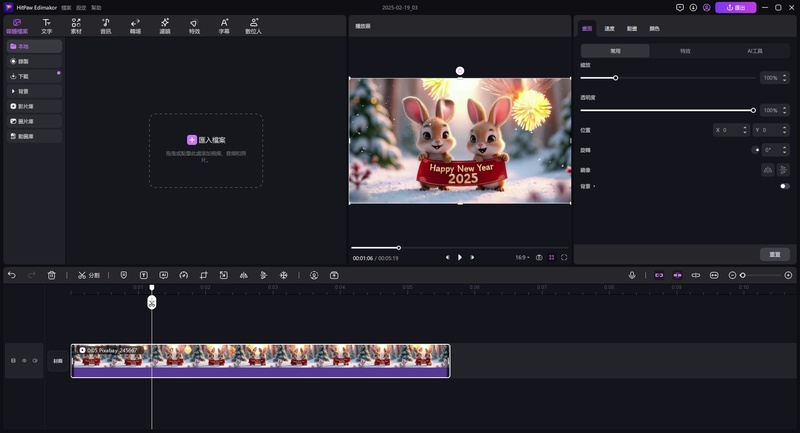
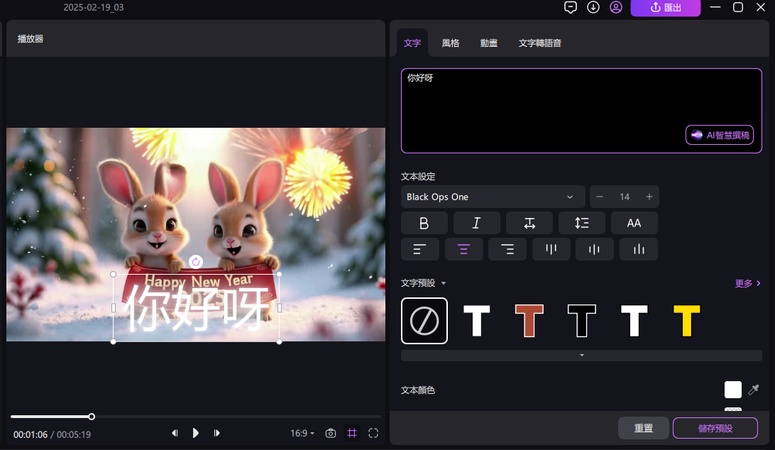
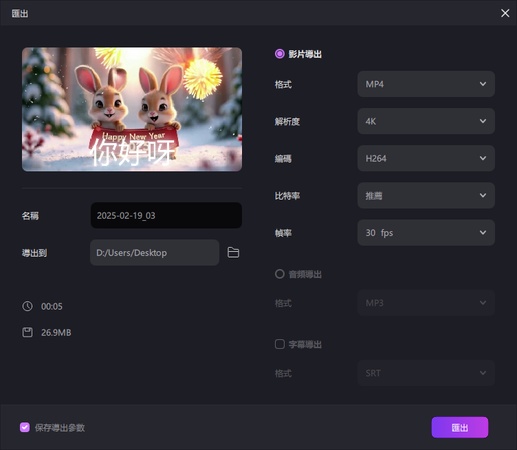




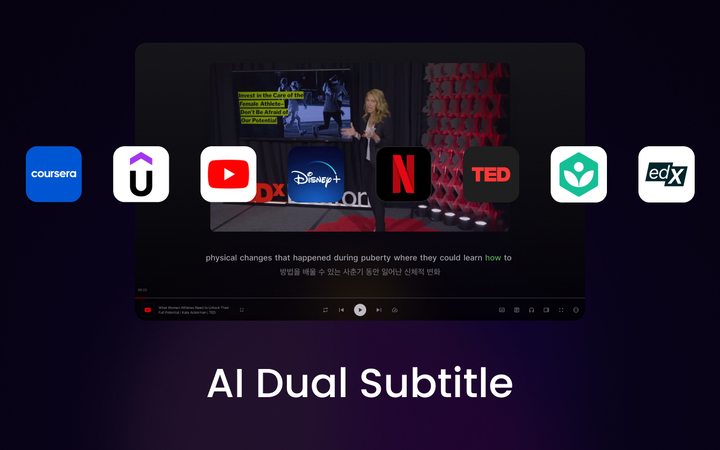
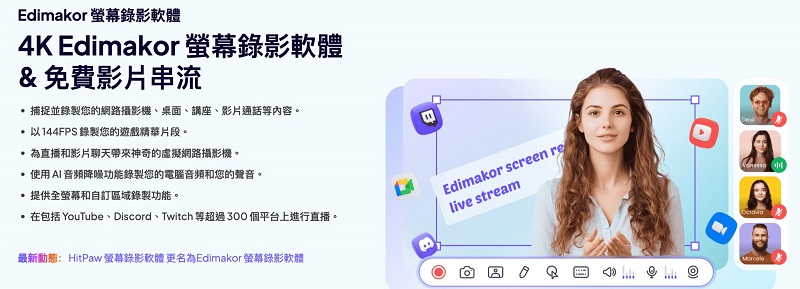
林中書
主編
林中書是 Edimakor 的主編,致力於影片編輯的藝術和科學。他熱衷於視覺敘事,負責監督高品質內容的創作,提供專家技巧、深入教學和影片製作的最新趨勢。
(評價這篇文章)